Sound Bar Quick Guide
Izstrādājuma instalēšana un lietošana
- a Pievienojiet TV sound bar skaļruni, izmantojot optisko kabeli vai HDMI kabeli.
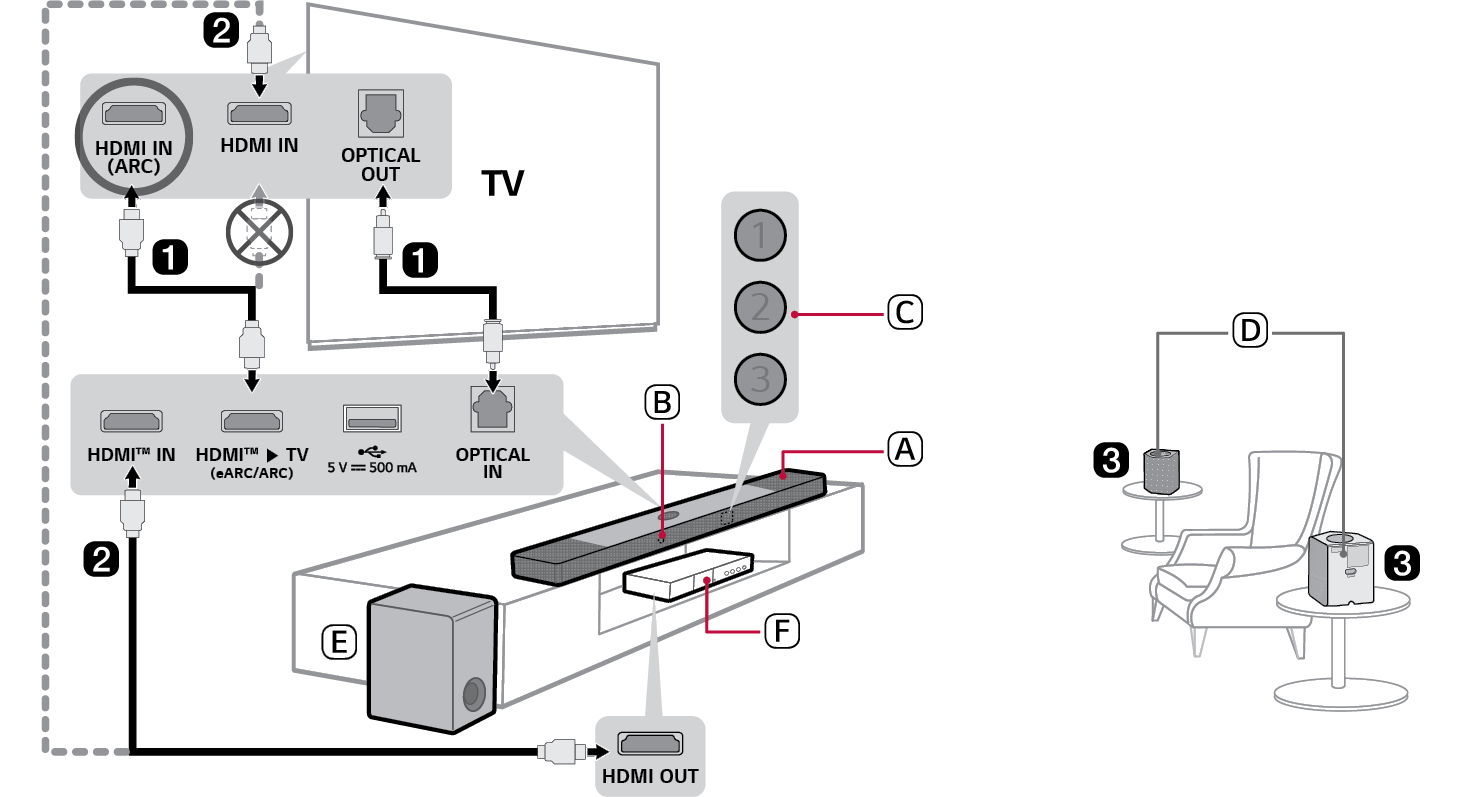

- A Sound bar skaļrunis
- B Tālvadības pults uztvērējs
- C Gaismas diodes statuss (ABC)
- D Bezvadu aizmugurējie skaļruņi
- E Bezvadu zemfrekvences skaļrunis - uzstādiet to sound bar skaļruņa tuvumā.
- F Ārējā ierīce - (Blu-ray atskaņotājs, spēļu konsole utt.)
- b Ja izmantojat ārēju ierīci (piem., televizora dekoderu, Blu-ray atskaņotāju, spēļu konsoli u. c.), pievienojiet to skaņu joslai vai televizoram, izmantojot HDMI kabeli.
- c Pievienojiet strāvai šādā secībā: bezvadu zemfrekvences skaļrunis [ bezvadu aizmugurējie skaļruņi [ sound bar skaļrunis. Ieslēdziet sound bar skaļruni: Ja savienojums tiek automātiski izveidots ar sound bar skaļruni, bezvadu zemfrekvences skaļruņa un bezvadu aizmugurējo skaļruņu gaismas diode iedegas zaļā krāsā. ([ Skatīt “Izstrādājuma pievienošana” lpp. 6.)
- d Izstrādājuma lietošana kopā ar TV ([ Skatīt “Savienojuma izveide ar optisko kabeli”, “Savienojuma izveide ar HDMI kabeli”, “Savienojuma izveide, izmantojot Bluetooth”, “Ārējās ierīces pievienošana, izmantojot HDMI A” lpp. 33, 35, 37, 38.)
-
A Atkārtoti nospiediet pogu Funkcija
 , līdz LED1 indikators iedegas baltā krāsā. Ja izmantojat ārēju ierīci, kas ir pievienota skaņas joslas pieslēgvietai HDMI™ IN, atkārtoti nospiediet pogu Funkcija
, līdz LED1 indikators iedegas baltā krāsā. Ja izmantojat ārēju ierīci, kas ir pievienota skaņas joslas pieslēgvietai HDMI™ IN, atkārtoti nospiediet pogu Funkcija , līdz LED1 indikators iedegas zeltaini dzeltenā krāsā.
, līdz LED1 indikators iedegas zeltaini dzeltenā krāsā. - B TV iestatījumos iestatiet izejas skaļruni uz [HDMI ARC], [Optiskais], [LG WOWCAST], vai [Ārējais skaļrunis].
- e Izstrādājuma pievienošana viedtālrunim, izmantojot Wi-Fi ([ Skatīt “Savienošanās ar produktu, izmantojot LG ThinQ lietotne” lpp. 16.)
- A Savienojiet viedtālruni ar Wi-Fi.
- B Instalējiet lietotni LG ThinQ no Google Play vai App Store.
- C Palaidiet lietotni LG ThinQ un izpildiet norādījumus.
- D Izstrādājums tiks savienots ar viedtālruni, un jūs to varat kontrolēt, izmantojot lietotni LG ThinQ.
- f Ierīces pievienošana viedtālrunim, izmantojot Bluetooth ([ Skatīt “Savienojuma izveide, izmantojot Bluetooth” lpp. 42.)
-
A Viedtālrunī pieskarieties pogai Iestatījumi
 un atlasiet vienumu Bluetooth. Ieslēdziet Bluetooth funkciju. (
un atlasiet vienumu Bluetooth. Ieslēdziet Bluetooth funkciju. ( Izslēgts >
Izslēgts >  Ieslēgts)
Ieslēgts) -
B Nospiediet pogu Bluetooth savienojuma izveide pārī
 . Pēc brīža LED1 un LED2 indikatori mirgo baltā krāsā
. Pēc brīža LED1 un LED2 indikatori mirgo baltā krāsā - C Atrodiet un atlasiet vienumu “LG_Speaker_S95TR_XXXX”.
- D Ja izstrādājums ir savienots ar viedtālruni, izmantojot Bluetooth, LED1 un LED2 indikatori iedegas baltā krāsā.
Manuālā skaņa paneļa savienošana ar bezvadu zemfrekvences skaļruni vai bezvadu aizmugurējiem skaļruņiem ([ Skatīt “Manuāla bezvadu zemfrekvences skaļruņa un bezvadu aizmugurējo skaļruņu savienošana” lpp. 8.)
Ja uz bezvadu zemfrekvences skaļruņa vai bezvadu aizmugurējiem skaļruņiem redzat sarkanu LED indikatoru, tas nozīmē, ka skaņas josla nav savienota ar skaļruņiem. Šajā gadījumā savienojiet tos šādā secībā.
-
A Nospiediet sound bar skaļruņa Barošana
 pogu, lai to izslēgtu.
pogu, lai to izslēgtu. - B Nospiediet pogu PAIRING atvienotā bezvadu zemfrekvences skaļruņa vai bezvadu aizmugurējo skaļruņu aizmugurē. Pārbaudiet, vai visas gaismas diodes mirgo zaļā krāsā.
- Ja uz bezvadu zemfrekvences skaļruņa vai bezvadu aizmugurējiem skaļruņiem joprojām redzat sarkanu LED indikatoru, vēlreiz nospiediet un turiet nospiestu pogu zemfrekvences skaļruņa vai bezvadu aizmugurējo skaļruņu aizmugurē.
-
C Nospiediet sound bar skaļruņa Barošana
 pogu, lai to ieslēgtu.
pogu, lai to ieslēgtu. - D Ja savienojums ir izveidots, uz bezvadu zemfrekvences skaļruņa vai bezvadu aizmugures skaļruņiem iedegas zaļš LED indikators.
Saturs
Skaņas paneļa ātrais ceļvedis
2 Izstrādājuma instalēšana un lietošana
Uzstādīšana
6 Izstrādājuma pievienošana
10 Telpiskās skaņas iestatīšana
16 Savienošanās ar produktu, izmantojot LG ThinQ lietotne
17 LG ThinQ lietotne instalēšana un produkta reģistrēšana
19 Izstrādājuma atiestatīšana
Izstrādājuma izpēte
20 Priekšpuse
25 Aizmugure
26 Tālvadības pults izpēte
Dažādi iestatījumi ērtībai
29 Ērtas funkcijas
30 Kā mainīt iestatījumus
31 Skaņas regulēšana
32 Balss atgriezeniskās saites funkcija
Savienojuma izveide ar TV
33 Savienojuma izveide ar optisko kabeli
35 Savienojuma izveide ar HDMI kabeli
37 Savienojuma izveide, izmantojot Bluetooth
Savienojuma izveide ar ārēju ierīci
38 Savienojuma izveide ar HDMI kabeli
41 Savienojuma izveide ar optisko kabeli
Izstrādājuma izmantošana kā audio sistēma
42 Savienojuma izveide, izmantojot Bluetooth
45 Savienojuma izveide ar USB atmiņas ierīci
47 Lietotnes LG ThinQ izmantošana
48 Saderīgs ar Google asistentu
49 Darbojas ar Apple AirPlay
50 Spotify pievienošana
51 Strādā ar Alexa
52 Tidal Connect
Izstrādājuma piestiprināšana pie sienas
53 Pārbaude pirms montāžas pie sienas
56 Izstrādājuma piestiprināšana pie sienas
58 Bezvadu bezvadu aizmugurējo skaļruņu piestiprināšana pie sienas
Drošības pasākumi
59 Drošība un normatīvie akti
62 Izstrādājuma nepareizas lietošanas novēršana
Pirms ziņošanas par izstrādājuma darbības traucējumiem
66 Problēmu novēršana
Pielikums
72 Specifikācijas
74 Reģistrētās preču zīmes un licences
76 Kas jums jāzina par tīkla pakalpojumiem
76 Atvērtā pirmkoda programmatūras informācija
77 Darbība ar izstrādājumu
Uzstādīšana